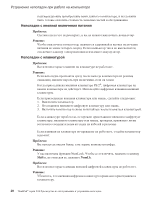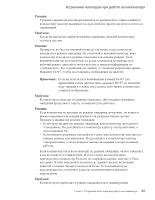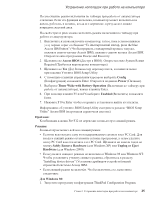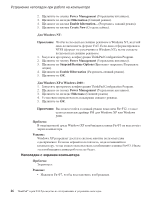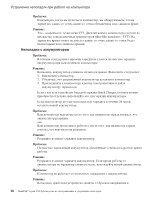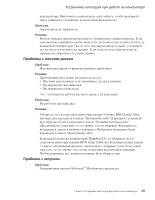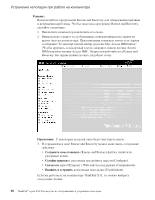Lenovo ThinkPad X32 (Russian) Service and Troubleshooting guide for the ThinkP - Page 47
Access, Config, Power, Timer, Battery, Operation, Enabled, Проблема, Решение, Safely, Remove,
 |
View all Lenovo ThinkPad X32 manuals
Add to My Manuals
Save this manual to your list of manuals |
Page 47 highlights
1 To interrupt normal startup, press the blue Access IBM button Access IBM Access IBM Rescue and Recovery. 2 Access BIOS BIOS System Restart Required 3 Yes BIOS Setup Utility. 4 Config Enter Power 5 Timer Wake with Battery Operation Enter. 6 F5 или F6 Enabled Enter. 7 F10 и Enter BIOS Setup Utility BIOS Setup Utility" Access IBM Fn+F12 v PC Card PC Card PC Card Safely Remove Hardware (для Windows XP) или Unplug or Eject Hardware (для Windows 2000). v Windows 98 или Windows NT Installing device drivers Access IBM. v Для Windows 98: 1 ThinkPad Configuration Program. Глава 2 25
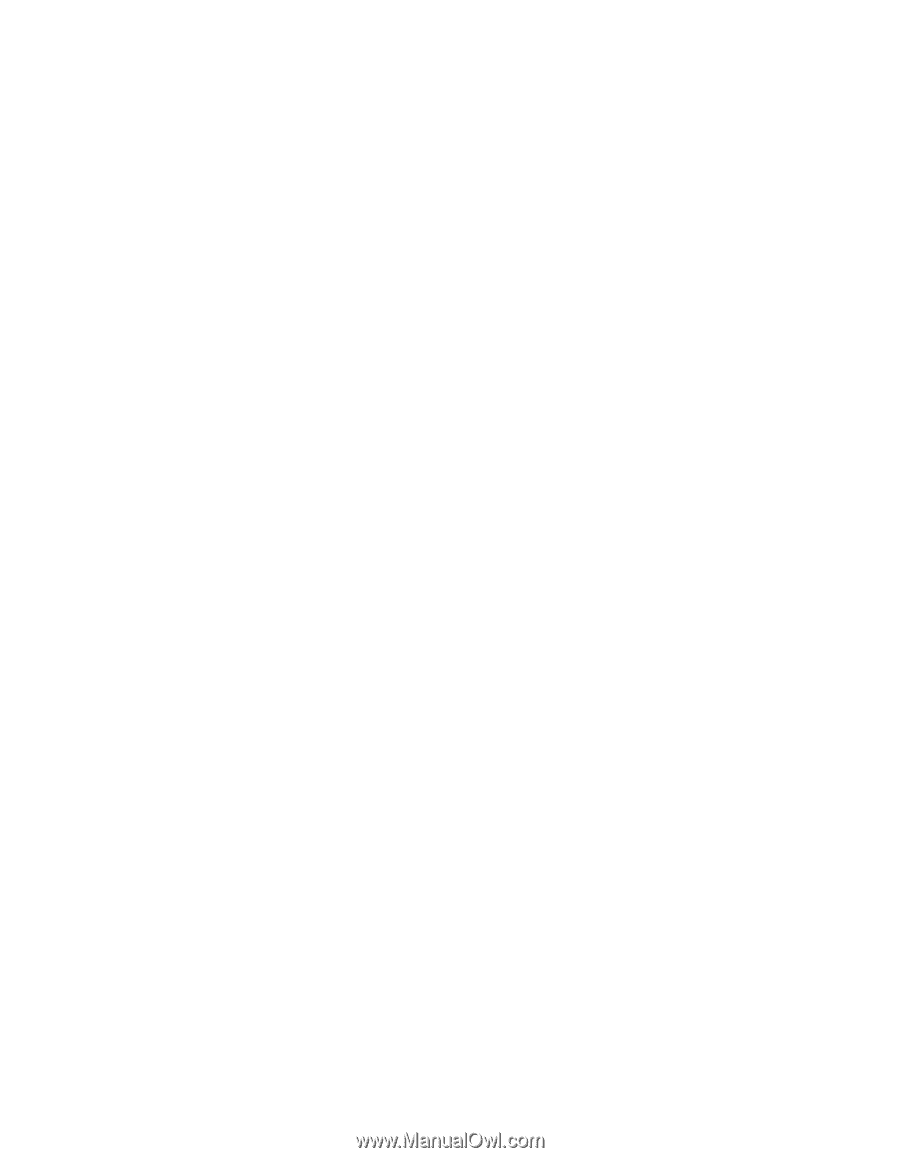
По
умолчанию
режим
включения
по
таймеру
при
работе
от
аккумулятора
отключен.
Если
эта
функция
включена,
компьютер
может
включиться
и
начать
работать
в
момент,
когда
его
переносят;
в
результате
можно
повредить
жесткий
диск.
На
свой
страх
и
риск
можно
включить
режим
включения
по
таймеру
при
работе
от
аккумулятора.
1.
Выключите
и
снова
включите
компьютер;
затем,
пока
в
левом
нижнем
углу
экрана
горит
сообщение
“To
interrupt
normal
startup,
press
the
blue
Access
IBM
button”
(Чтобы
прервать
стандартный
процесс
запуска,
нажмите
синюю
кнопку
Access
IBM),
нажмите
синюю
кнопку
Access
IBM.
Откроется
окно
программы
Rescue
and
Recovery.
2.
Щелкните
по
Access
BIOS
(Доступ
к
BIOS).
Откроется
окно
System
Restart
Required
(Требуется
перезагрузка
компьютера).
3.
Щёлкните
по
Yes
(Да).
Компьютер
перезапустится,
и
появится
меню
приложения
Утилита
BIOS
Setup
Utility.
4.
С
помощью
клавиши
управления
курсором
выберите
Config
(Конфигурация)
и
нажмите
Enter.
Откроется
подменю
Power
(Питание).
5.
Выберите
Timer
Wake
with
Battery
Operation
(Включение
по
таймеру
при
работе
от
аккумулятора),
нажав
клавишу
Enter.
6.
При
помощи
клавиш
F5
или
F6
выберите
Enabled
(Включить)
и
нажмите
Enter.
7.
Нажмите
F10
и
Enter
чтобы
сохранить
установки
и
выйти
из
утилиты.
Информацию
об
утилите
BIOS
Setup
Utility
смотрите
в
разделе
“BIOS
Setup
Utility”
Access
IBM
(встроенная
справочная
система).
Проблема:
Комбинация
клавиш
Fn+F12
не
переводит
компьютер
в
спящий
режим.
Решение:
Компьютер
не
может
войти
в
спящий
режим:
v
Если
вы
используете
одну
из
поддерживаемых
сетевых
плат
PC
Card.
Для
входа
в
спящий
режим
остановите
сетевые
программы,
а
затем
удалите
плату
PC
Card
или
отключите
слот
PC
Card.
Щёлкните
на
панели
задач
по
значку
Safely
Remove
Hardware
(для
Windows
XP)
или
Unplug
or
Eject
Hardware
(для
Windows
2000).
v
Если
утилита
спящего
режима
не
включена
в
Windows
98
или
Windows
NT.
Чтобы
установить
утилиту
спящего
режима,
обратитесь
к
разделу
“Installing
device
drivers”
(Установка
драйверов
устройств)
вашей
справочной
системы
Access
IBM.
v
Если
спящий
режим
не
включён.
Чтобы
включить
его,
выполните
следующее:
Для
Windows
98:
1.
Запустите
программу
конфигурации
ThinkPad
Configuration
Program.
Устранение
неполадок
при
работе
на
компьютере
Глава
2.
Устранение
неполадок
при
работе
на
компьютере
25